ما هي شبكة VPN؟ مزايا وعيوب شبكة VPN الافتراضية الخاصة

ما هو VPN، وما هي مزاياه وعيوبه؟ لنناقش مع WebTech360 تعريف VPN، وكيفية تطبيق هذا النموذج والنظام في العمل.
تحتوي جداول بيانات Google على مجموعة متنوعة من الأدوات للمساعدة في ضبط تنسيق ورقة العمل الخاصة بك. إذا كنت ترغب في إزالة الفواصل من بياناتك ، سواء كانت نصية أو أرقامًا ، فإن معرفة الأساليب المتاحة للقيام بذلك سيكون مفيدًا.

في هذه المقالة ، سنوضح لك كيفية التخلص من الفواصل في جداول بيانات Google.
إزالة الفواصل من النص
أسهل طريقة لإزالة الفواصل في إدخالات النص هي خيار البحث والاستبدال. تقوم هذه العملية بمسح الورقة بأكملها ، أو المشروع بأكمله إذا حددت النطاق ، ثم تستبدل أي كلمة أو رمز أو رقم كما هو مطلوب. يمكن إزالة الفواصل بسهولة عن طريق استبدال الرمز بفارغ. للقيام بذلك، اتبع الخطوات التالية:
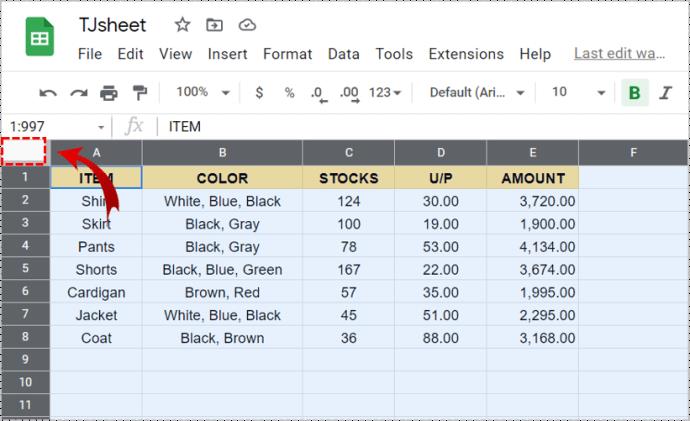
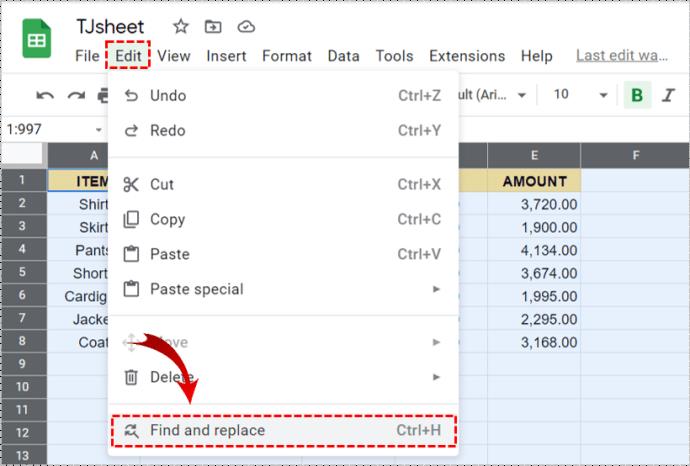
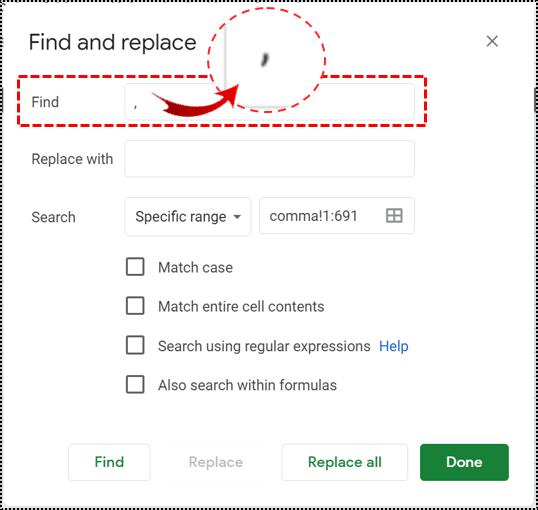
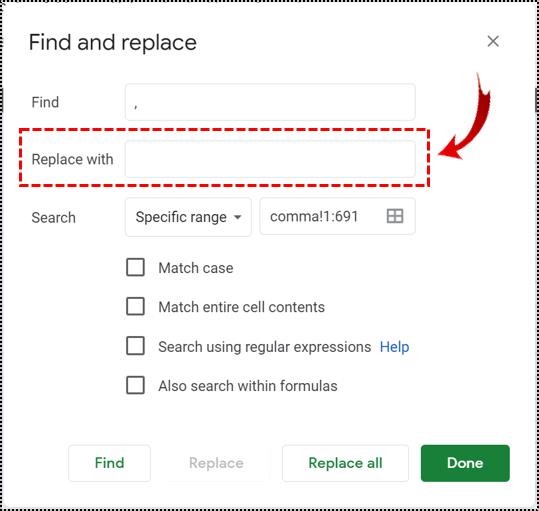
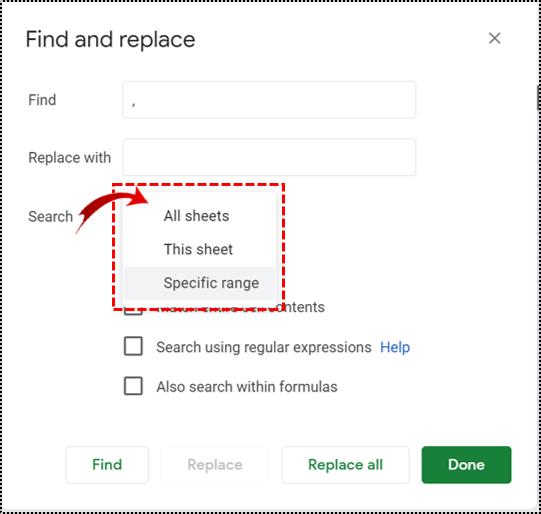
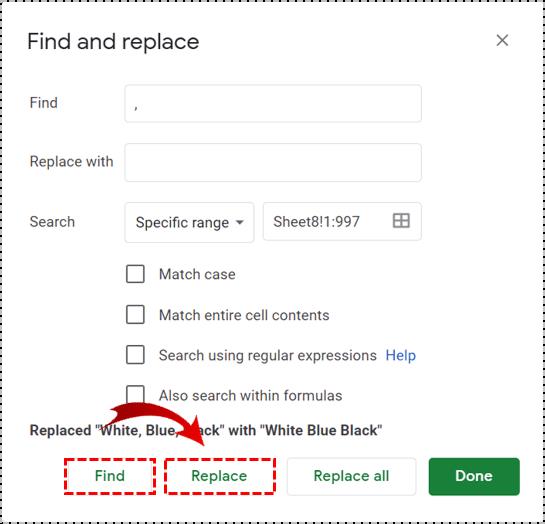
لاحظ أنه على الرغم من إزالة الفواصل الموجودة في الأرقام ، على الأقل فيما يتعلق بالبيانات ، فإن هذا لن يغير العرض. طالما تم تنسيق عمود أو خلية أو صف لعرض رقم بألف فاصل ، فسيتم عرض هذا على هذا النحو.
تحويل الأرقام إلى نص عادي
كما ذكرنا سابقًا ، سيستمر عرض الفواصل حتى إذا قمت بإزالتها باستخدام البحث والاستبدال إذا احتفظت بتنسيق الأرقام. إذا كنت ترغب في تغيير هذا ، فمن السهل تحديد الخلايا التي ترغب في تعديلها ، والنقر فوق تنسيق في القائمة العلوية ، ثم النقر فوق نص عادي.
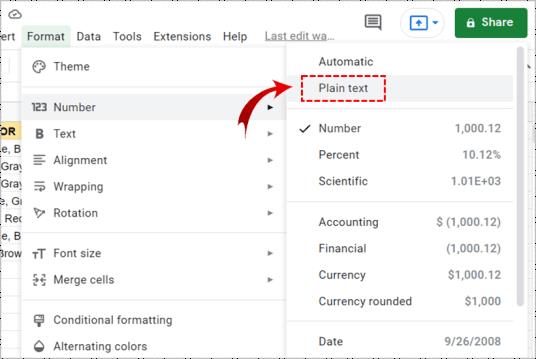
لن يؤدي هذا إلى إزالة الفواصل تلقائيًا من أي أرقام بها بالفعل. مع وجود الأرقام الآن بتنسيق Plain Text ، فإن استخدام طريقة Find and Replace ستعمل معهم الآن. اتبع الخطوات الموضحة أعلاه للقيام بذلك لجميع الأرقام التي تم تنسيقها إلى نص عادي.
تنسيق الأرقام المخصص
إذا كنت لا ترغب في تحويل أرقامك إلى نص عادي ولكنك لا تزال ترغب في إزالة الفواصل ، يمكنك اللجوء إلى تنسيق الأرقام المخصص. تسمح لك هذه الطريقة بتعيين كيفية عرض أي نوع من بيانات الأرقام.
ويمكن القيام بذلك على النحو التالي:
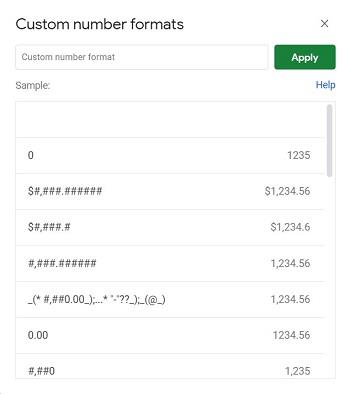
يعرض التنسيق 0 أرقامًا بدون فاصلات ، ولكنه لا يعرض الكسور العشرية. التنسيق 0.00 سيفعل الشيء نفسه ولكن مع عرض الكسور العشرية. يمكنك أيضًا استخدام رمز الهاشتاج لإنشاء تنسيق مخصص. سيعرض التنسيق ####. ## الأرقام بدون فاصلات ، لكنه لن يعرض أي أرقام عشرية ما لم تكن أكبر من 0.
سيعرض تنسيق 0.00 ألفًا كـ 1000.00 ، بينما سيعرضه تنسيق ####. ## على أنه 1000. يمكنك تجربة الرموز للعثور على المجموعة التي تريدها.
إزالة الفواصل من إدخالات المحاسبة
إذا كنت تريد إزالة الفواصل من إدخالات المحاسبة ولكنك لا تزال تريد الاحتفاظ بمعالجة الأقواس للأرقام السالبة ، فقم بما يلي:
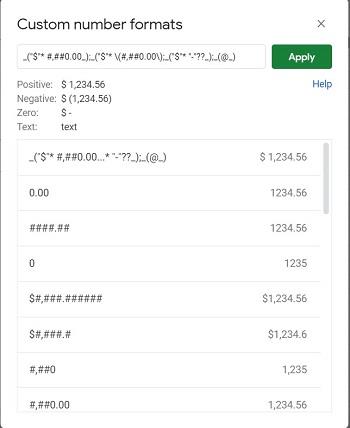
يمكنك تغيير العملات والرموز الأخرى من هنا أيضًا. فقط ضع في اعتبارك الترتيب الأصلي للتنسيق في حالة مواجهة أخطاء في العرض. سيساعد استخدام مفتاحي التراجع والإعادة ، أو Ctrl + Z و Ctrl + Y ، في هذا الصدد.

معرفة الخطوات الصحيحة
أن تكون قادرًا على تخصيص تنسيق ورقة العمل الخاصة بك أمر مفيد للغاية. يساعد في الحفاظ على تنظيم بياناتك ، سواء من الناحية الجمالية أو الوظيفية. تعد إزالة الفواصل من ورقة العمل أمرًا بسيطًا طالما أنك تعرف الخطوات الصحيحة.
هل تعرف نصائح أخرى للتخلص من الفواصل في جداول بيانات Google؟ شارك افكارك في قسم التعليقات في الاسفل.
ما هو VPN، وما هي مزاياه وعيوبه؟ لنناقش مع WebTech360 تعريف VPN، وكيفية تطبيق هذا النموذج والنظام في العمل.
لا يقتصر أمان Windows على الحماية من الفيروسات البسيطة فحسب، بل يحمي أيضًا من التصيد الاحتيالي، ويحظر برامج الفدية، ويمنع تشغيل التطبيقات الضارة. مع ذلك، يصعب اكتشاف هذه الميزات، فهي مخفية خلف طبقات من القوائم.
بمجرد أن تتعلمه وتجربه بنفسك، ستجد أن التشفير سهل الاستخدام بشكل لا يصدق وعملي بشكل لا يصدق للحياة اليومية.
في المقالة التالية، سنقدم العمليات الأساسية لاستعادة البيانات المحذوفة في نظام التشغيل Windows 7 باستخدام أداة الدعم Recuva Portable. مع Recuva Portable، يمكنك تخزينها على أي وحدة تخزين USB مناسبة، واستخدامها وقتما تشاء. تتميز الأداة بصغر حجمها وبساطتها وسهولة استخدامها، مع بعض الميزات التالية:
يقوم برنامج CCleaner بالبحث عن الملفات المكررة في بضع دقائق فقط، ثم يسمح لك بتحديد الملفات الآمنة للحذف.
سيساعدك نقل مجلد التنزيل من محرك الأقراص C إلى محرك أقراص آخر على نظام التشغيل Windows 11 على تقليل سعة محرك الأقراص C وسيساعد جهاز الكمبيوتر الخاص بك على العمل بسلاسة أكبر.
هذه طريقة لتقوية نظامك وضبطه بحيث تحدث التحديثات وفقًا لجدولك الخاص، وليس وفقًا لجدول Microsoft.
يوفر مستكشف ملفات Windows خيارات متعددة لتغيير طريقة عرض الملفات. ما قد لا تعرفه هو أن أحد الخيارات المهمة مُعطّل افتراضيًا، مع أنه ضروري لأمان نظامك.
باستخدام الأدوات المناسبة، يمكنك فحص نظامك وإزالة برامج التجسس والبرامج الإعلانية والبرامج الضارة الأخرى التي قد تكون مختبئة في نظامك.
فيما يلي قائمة بالبرامج الموصى بها عند تثبيت جهاز كمبيوتر جديد، حتى تتمكن من اختيار التطبيقات الأكثر ضرورة والأفضل على جهاز الكمبيوتر الخاص بك!
قد يكون من المفيد جدًا حفظ نظام تشغيل كامل على ذاكرة فلاش، خاصةً إذا لم يكن لديك جهاز كمبيوتر محمول. ولكن لا تظن أن هذه الميزة تقتصر على توزيعات لينكس - فقد حان الوقت لتجربة استنساخ نظام ويندوز المُثبّت لديك.
إن إيقاف تشغيل بعض هذه الخدمات قد يوفر لك قدرًا كبيرًا من عمر البطارية دون التأثير على استخدامك اليومي.
Ctrl + Z هو مزيج مفاتيح شائع جدًا في ويندوز. يتيح لك Ctrl + Z التراجع عن إجراءات في جميع أقسام ويندوز.
تُعدّ الروابط المختصرة مفيدةً لإزالة الروابط الطويلة، لكنها تُخفي أيضًا وجهتها الحقيقية. إذا كنت ترغب في تجنّب البرامج الضارة أو التصيّد الاحتيالي، فإنّ النقر العشوائي على هذا الرابط ليس خيارًا حكيمًا.
بعد انتظار طويل، تم إطلاق التحديث الرئيسي الأول لنظام التشغيل Windows 11 رسميًا.













